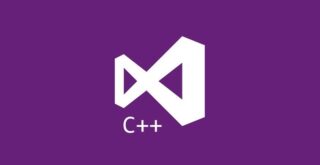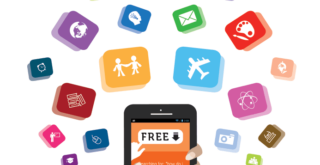A la hora de reparar un disco duro mecánico, nos encontramos con diferentes caminos y opciones. En esta guía os mostraremos el mejor método para diagnosticar un disco duro dañado así como la posibilidad de repararlo en nuestro hogar.
Cabe destacar, que si deseamos recuperar datos de un disco duro dañado físicamente, es un método más avanzado que requiere un servicio de recuperación de datos especializado. En este guía, podremos reparar el disco duro sin perder los datos del mismo.
Reparar un disco duro mecánico fácilmente y gratis
Existen diversas herramientas de Software, pero una de las más destacadas es DRevitalize, una potente aplicación que puede reparar los sectores defectuosos de nuestro disco duro.
DRevitalize cuenta con varias versiones, pero en resumen, contaremos con una versión para ejecutar desde el propio Windows y otra para ejecutar desde la BIOS.
El caso más común, es que nuestro disco duro secundario se haya dañado y queramos repararlo. Si nuestro sistema está en un disco duro o SSD principal con buena salud, podemos escoger la opción de DRevitalize para Windows.
DRevitalize – Windows, UEFI y DOS
Opciones disponibles en disco de sistema o sencundario
Si escogemos la opción UEFI o DOS, tendremos que grabar DRevitalize en una memoria USB y cargarla según encendamos nuestro equipo desde la BIOS, esto solo es necesario si no tenemos acceso a Windows y nuestro sistema esté en el disco duro principal y dañado.
Si nuestro caso es que ya tenemos un sistema operativo en un disco duro funcional y queremos reparar un segundo disco duro dañado, la opción de Windows será el camino idóneo.
Escaneando y reparando el disco duro
Al instalar e iniciar DRevitalize, nos encontraremos con la siguiente pantalla:
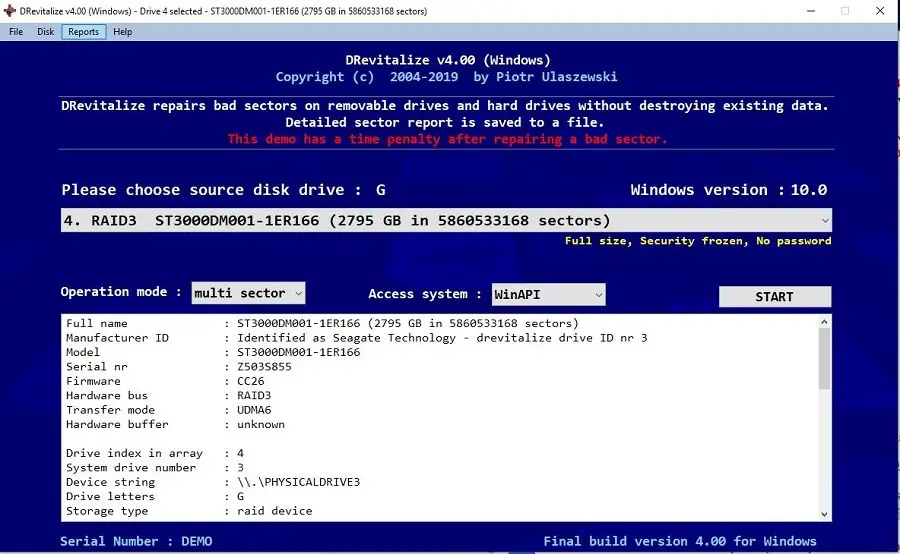
Es importante seleccionar nuestro DISCO DURO correcto, de lo contrario podríamos afectar el funcionamiento del disco saludable.
En operation Mode, lo ideal para la mayoría de los casos, será la opción Multi Sector.
En Access System, si el disco duro que tratamos de reparar podemos escoger WinAPI que es menos directo, más lento y menos preciso pero que puede resultar más idóneo si el disco dañado tenía una instalación de Windows.
La otra opción es ATA/SCSI, que es mucho más rápido y resulta ideal para reparar discos duros con datos y sin sistema operativo.
Una vez hemos seleccionado las opciones deseadas (podemos dejarlo por defecto si queremos la recuperación estándar), haremos click en START y comenzaremos un largo proceso de horas e incluso días hasta reparar completamente el disco.
Si este sistema no ha funcionado, aquí tienes otros programas y métodos para reparar tu disco.
Es importante dejar el equipo enchufado a la alimentación y con el modo suspensión deshabilitado.
Más detalles sobre errores y procedimientos comunes en la web de DRevitalize.